Как узнать, какого поколения процессор Intel
У понятия «устаревший компьютер» нет чётких определений. По самым жёстким меркам таковым считается ПК или ноутбук, приобретённый на первичном рынке более 3-х лет назад. Основным мерилом этого понятия является процессор – насколько давно он был выпущен. Материнская плата и оперативная память также играют роль в определении новизны компьютера, но вторичную. Поскольку эти компоненты обычно подбираются под процессор. Имея возможность задавать такие вот стандарты, производители процессоров предусматривают свою градацию выпускаемой продукции. И эту градацию, конечно же, используют в маркетинговых целях. У компании Intel такой градацией являются поколения. Хотите узнать, насколько актуален ваш компьютер сейчас — взгляните в первую очередь на поколение вашего процессора Intel. Что это, и как его узнать?
В градации процессоров от Intel всё достаточно просто. Чем выше поколение, тем новее процессор. Тем, соответственно, лучше. Но лучше имеется в виду с позиции новизны. В контексте этой статьи мы не будем говорить о производительности или энергоэффективности, поскольку это совершенно иная тема.
В контексте этой статьи мы не будем говорить о производительности или энергоэффективности, поскольку это совершенно иная тема.
На дату написания этой статьи существует 8 поколений процессоров Intel. Последнее, 8-е было представлено миру в 2017 году.
Грядущее 9-е поколение компания Intel должна выпустить в 2019 году. Такая градация началась в 2008 году, когда было выпущено, соответственно, 1-е поколение. Вот основные характеристики поколений:
• 1-е – 2008 год, микроархитектура Nehalem, сокеты LGA-1156, LGA-1366, PGA-988, BGA-1288;
• 2-е – 2011 год, микроархитектура Sandy Bridge, сокеты LGA-1155, LGA-2011;
• 3-е – 2012 год, микроархитектура Ivy Bridge, сокеты LGA-1155, LGA-2011, BGA-1023, PGA-988;
• 4-е – 2013 год, микроархитектура Haswell, сокеты LGA-1150, BGA-1168, PGA-946, LGA-2011-3;
• 5-е – 2014 год, микроархитектура Broadwell, сокет LGA-1150, BGA-1168, BGA-1364;
• 6-е – 2015 год, микроархитектура Skylake, сокеты LGA-1151, BGA-1356, BGA-1515, BGA-1440;
• 7-е – 2016 год, микроархитектура Kaby Lake, сокеты LGA-1151, LGA-2066;
• 8-е – 2017 год, микроархитектура Coffee Lake, сокеты LGA-1151, FCBGA-1440, FCBGA-1528.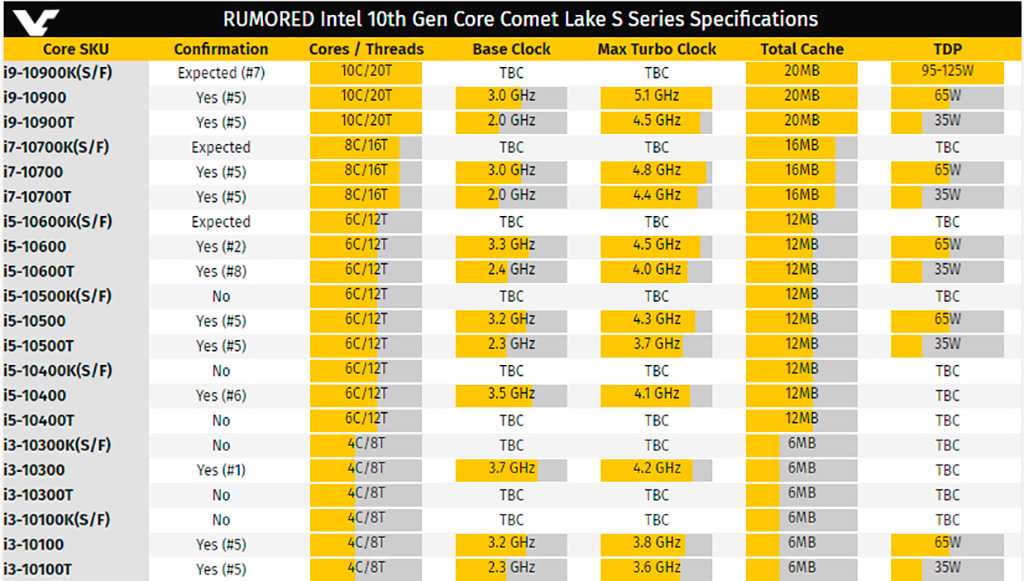
Каждое новое поколение, кроме номинальных улучшений производительности и энергоэффективности, для десктопных и мобильных моделей процессоров предусматривает ещё и более совершенную встроенную графику Intel HD. Поколения через два-три отличаются сокетом. Смена сокета — это коммерческий ход компании Intel, направленный на сужение совместимости комплектующих, дабы усложнить апгрейд старых компьютеров и стимулировать пользователей к покупке нового железа – материнской платы как минимум и, возможно, оперативной памяти. Что в случае с ноутбуками часто делает апгрейд, если он и возможен, нецелесообразным по финансовым вложениям.
В каждом из поколений представлены одни и те же семейства. Это параллельная градация процессоров Intel, предопределяющая сферу использования работающих на их базе ПК и ноутбуков:
• Celeron – семейство низкобюджетных маломощных моделей для задач не более сложных, чем веб-сёрфинг и чтение книг;
• Pentium – семейство моделей для несложных офисных задач;
• Core i3 – семейство моделей для офисных задач и домашнего использования, в частности, для запуска нетребовательных в плане ресурсов игр;
• Core i5 – семейство игровых моделей, компромисс по цене и мощности между Core i3 и i7;
• Core i7 – семейство самых мощных и дорогих моделей;
• Core i9 – семейство моделей для высокопроизводительных компьютеров, появившееся недавно, в 2017 году;
• Xeon – серверные модели.
Как же узнать поколение своего процессора? Это проще простого в случае с семействами Core i3, i5, i7. Первая цифра самой модели, идущая за названием семейства i3, i5, i7, и будет говорить о поколении. Например, у модели i7-8700K первая цифра 8, значит – 8-е поколение. У модели i5-7500 первая цифра 7, значит – 7-е поколение. У модели i7-3770 цифра 3, значит – 3-е.
Примечание: чтобы узнать свою модель процессора в среде Windows, необходимо посмотреть графу «Система» в окне системных свойств. Это окно запускается клавишами Win+Pause.
В названиях моделей семейств Celeron, Pentium и Xeon не закодировано поколение процессоров. Но его можно узнать там же, где мы и всё узнаём — в Интернете. В частности, на сайте Rozetka.Com.Ua. Вводим модель своего процессора в поисковик по сайту и выбираем его страницу.
Rozetka.Com.Ua – это большая торговая площадка, в которой имеются технические характеристики огромного числа моделей процессоров от Intel. А указание на поколение предусматривается в числе первых характеристик.
Если на Rozetka.Com.Ua нет описания вашего процессора, можно либо продолжить поиски в Интернете, либо воспользоваться бесплатной программой Speccy. Она диагностирует программные и аппаратные ресурсы компьютера и в числе сведений выдаёт микроархитектуру процессора. Прямо в главном окне с общими сведениями о комплектующих увидим в графе «Центральный процессор» строку с надписью «Технология такая-то» — Sandy Bridge, Ivy Bridge, Skylake и т.п.
И по указанной микроархитектуре определяем поколение в соответствии с характеристиками, приведёнными в первом пункте статьи.
Более того, в детальных характеристиках процессора Speccy выдаёт изначальную его модель. Например, серверные модели Xeon являют собой модифицированные версии десктопного семейства Core i3, i5, i7, обычно без графического ядра и с добавленными какими-то узкопрофильными функциями. Так вот в случае с Xeon’ами Speccy нам покажет, какая десктопная модель является «прото процессором».
Как проверить поколение процессоров Intel на ноутбуке
Центральный процессор или ЦП считается мозгом компьютера, потому что он обрабатывает все операции и контролирует все периферийные устройства.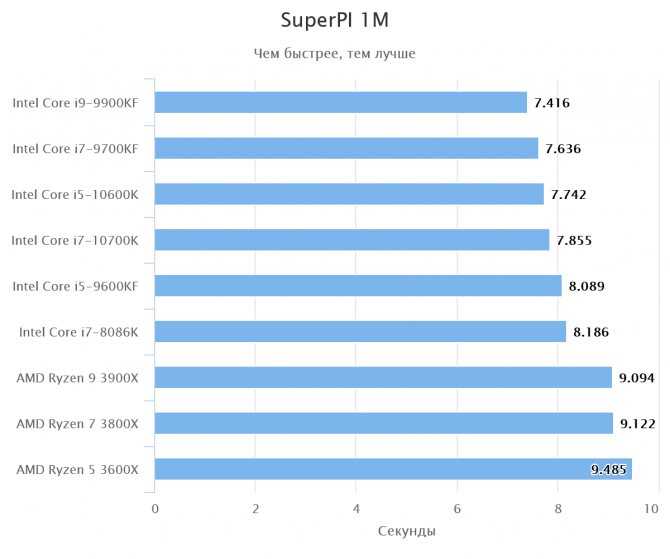 Он обеспечивает вычислительную мощность операционной системы для выполнения любой задачи. Центральный процессор (ЦП) выполняет основные арифметические операции, операции ввода-вывода и логические операции, определенные инструкциями в программе. При покупке нового ноутбука следует выбирать тот, который зависит от процессора и его скорости. Так как очень немногие люди знают об этом, мы взяли на себя задачу обучить наших читателей тому, как проверить поколение процессоров Intel в вашем ноутбуке. Таким образом, вы можете принять осознанное решение.
Он обеспечивает вычислительную мощность операционной системы для выполнения любой задачи. Центральный процессор (ЦП) выполняет основные арифметические операции, операции ввода-вывода и логические операции, определенные инструкциями в программе. При покупке нового ноутбука следует выбирать тот, который зависит от процессора и его скорости. Так как очень немногие люди знают об этом, мы взяли на себя задачу обучить наших читателей тому, как проверить поколение процессоров Intel в вашем ноутбуке. Таким образом, вы можете принять осознанное решение.
Как проверить поколение процессоров Intel для ноутбука
В мире всего два производителя процессоров, а именно Intel и AMD или Advanced Micro Devices. Оба технологических гиганта расположены в США и в основном занимаются производством полупроводниковых устройств, включая процессоры, материнские платы графических процессоров, чипсеты и т. д. Корпорация Intel была основана Гордоном Муром и Робертом Нойсом 18 июля 1968 года в Калифорнии, США. Сложные продукты и превосходство процессорной индустрии для компьютеров несравнимы. Intel производит не только процессоры, но и суперкомпьютеры, твердотельные накопители, микропроцессоры и даже беспилотные автомобили.
Сложные продукты и превосходство процессорной индустрии для компьютеров несравнимы. Intel производит не только процессоры, но и суперкомпьютеры, твердотельные накопители, микропроцессоры и даже беспилотные автомобили.
Процессоры классифицируются по поколениям и тактовой частоте. В настоящее время последнее поколение процессоров Intel — это одиннадцатое поколение. Используемые модели процессоров: Intel Core i3, i5, i7 и i9. Знание типа процессора поможет вам во время игр, обновления оборудования, совместимости приложений и т. Д. Итак, давайте узнаем, как проверить поколение вашего ноутбука.
Метод 1. Через раздел «О программе» в настройках
Это самый простой и легкий способ определить поколение вашего ноутбука. Вот как проверить поколение процессора Intel вашего ноутбука с помощью настроек Windows:
1. Нажмите мою клавишу Windows + X Чтобы открыть меню пользователя Мощность Windows.
2. Здесь нажмите Система , Как показано.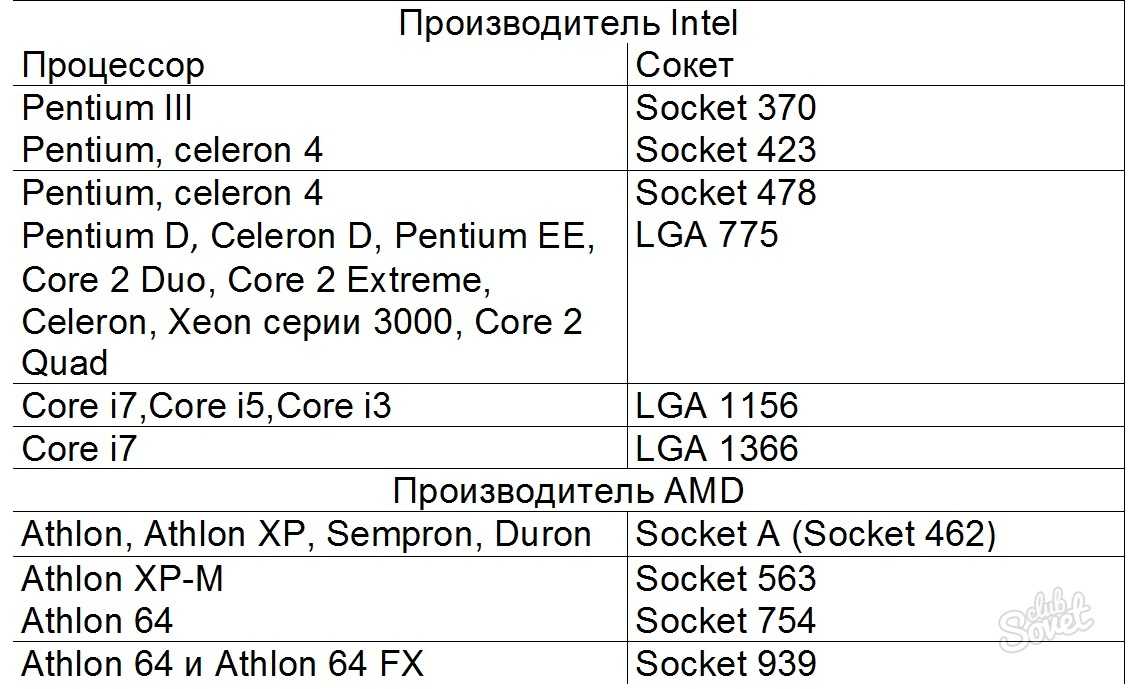
3. Откроется раздел.حول» из «Настройки. Теперь в характеристиках устройства обратите внимание на сведения о процессоре, как показано ниже.
Примечание. Первое число в строке представляет поколение процессора. На изображении выше из 8250U 8 представляет процессор Intel Core i8 5-го поколения.
Способ 2: через системную информацию
Это еще один быстрый способ найти подробную информацию о конфигурации системного программного и аппаратного обеспечения. Вот как проверить поколение процессора Intel вашего ноутбука в Windows 10:
1. Щелкните Панель поиска Windows И введите системная информация. Затем щелкните فتح , Как показано.
2. Обратите внимание на детали, необходимые для категории процессора в Краткое описание системы.
Метод 3: через диспетчер задач
Вот как проверить поколение процессора вашего ноутбука с помощью диспетчера задач:
1. Открыть Диспетчер задач Одновременное нажатие клавиш Ctrl + Shift + Esc.
Открыть Диспетчер задач Одновременное нажатие клавиш Ctrl + Shift + Esc.
2. Перейдите на вкладку «производительностьи ищите процессор.
3. Здесь будут представлены данные вашего мастера, как показано ниже.
Примечание. Первое число в заштрихованном ряду представляет поколение процессора, например. Восьмое поколение.
Способ 4: с помощью утилиты идентификации процессоров Intel
Есть еще один способ определения поколения процессоров Intel. В этом методе используется программное обеспечение Intel, чтобы ответить на ваш вопрос о том, как проверить, собирается ли процессор Intel.
1. Скачать Утилита идентификации процессоров Intel И установить на свой компьютер.
2. Теперь запустите программу, чтобы просмотреть подробную информацию о вашем процессоре. Здесь ниже выделено поколение процессоров.
Мы надеемся, что это руководство было полезным, и вы смогли узнать, как проверить поколение процессоров Intel в своем ноутбуке. Давайте выясним, какой метод вам больше всего понравился. Если у вас есть какие-либо вопросы или предложения, не стесняйтесь оставлять их в разделе комментариев ниже.
Давайте выясним, какой метод вам больше всего понравился. Если у вас есть какие-либо вопросы или предложения, не стесняйтесь оставлять их в разделе комментариев ниже.
Как узнать поколение вашего процессора Intel в Windows
- Home
- Windows
Если у вас есть ноутбук или настольный компьютер под управлением Windows 7 или более поздней версии, вы можете проверить, какой процессор установлен в вашей системе.
Просто щелкните правой кнопкой мыши Мой компьютер и выберите Свойства , и вы получите сводную информацию об оборудовании и операционной системе, которые установлены в данный момент. Информация включает, среди прочего, какой процессор вы используете, но процессор упоминается по имени, под которым он был продан / продан.
Какой у меня процессор?
Названия указывают на серию, частью которой он был, но единственной идентифицируемой информацией, скорее всего, будет название процессора.
Будет сложнее выяснить, какого поколения процессор, и эта информация важна, когда вы хотите обновить ПК или просто пытаетесь убедиться, что тот, который у вас есть, имеет подходящее оборудование.
Intel делает это исключительно легко понять.
Поколения процессоров Intel
Перво-наперво; вам нужно узнать, какой процессор вы установили в своей системе. Щелкните правой кнопкой мыши Мой компьютер или, если вы используете Windows 8 или 10, щелкните правой кнопкой мыши Этот компьютер и выберите Свойства в контекстном меню.
Откроется следующее окно панели управления. В разделе System найдите имя процессора.
На изображении выше это 2430M . Этот серийный код будет использоваться для определения поколения вашего процессора.
Какой у меня процессор (альтернативный способ)
Альтернативный способ получить номер модели — открыть Task Manager и перейти на вкладку Performance . Выберите CPU в столбце слева, и вверху справа вы увидите CPU модель .
Базовый процессор 9-го поколения0019
Если у вас относительно новый процессор, все, что вам нужно сделать, это посмотреть на номер модели. Первая цифра скажет вам, какое это поколение.
Модель 6700HQ представляет собой процессор Intel 6-го поколения. Это справедливо для моделей с четырехзначным номером модели.
Если у вас пятизначный номер модели, первые две цифры сообщат вам поколение.
Например, 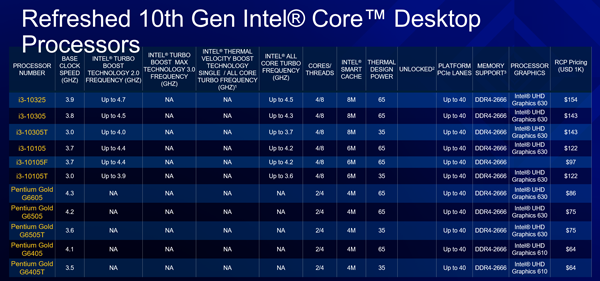
Альтернативный метод — зайти на веб-сайт Intel и найти код. Самый быстрый способ найти его — использовать функцию find в вашем браузере.
Если ваш процессор очень старый и снят с производства, вы не найдете его на этой странице. Чтобы узнать, какого поколения был снятый с производства процессор, просто найдите название с его кодом на веб-сайте Intel.
Вы сможете увидеть более подробный список процессоров, как поддерживаемых, так и снятых с производства, с соответствующими кодами. Процессоры будут отсортированы по поколениям, и вы сможете найти тот, который у вас есть, по его коду.
18 комментариев
Как проверить процессор Intel поколения ноутбука
Центральный процессор или ЦП считается мозгом компьютера, потому что он обрабатывает все процессы и контролирует все периферийные устройства. Он обеспечивает вычислительную мощность операционной системы для выполнения любой заданной задачи. Центральный процессор выполняет основные арифметические операции, операции ввода-вывода и логические операции, указанные в инструкциях программы. Покупая новый ноутбук, вы должны выбрать его в зависимости от процессора и его скорости. Поскольку мало кто знает об этом, мы взяли на себя обязательство рассказать нашим читателям, как проверить поколение процессора Intel для ноутбука. Так что, вы можете принять взвешенное решение.
Он обеспечивает вычислительную мощность операционной системы для выполнения любой заданной задачи. Центральный процессор выполняет основные арифметические операции, операции ввода-вывода и логические операции, указанные в инструкциях программы. Покупая новый ноутбук, вы должны выбрать его в зависимости от процессора и его скорости. Поскольку мало кто знает об этом, мы взяли на себя обязательство рассказать нашим читателям, как проверить поколение процессора Intel для ноутбука. Так что, вы можете принять взвешенное решение.Содержание
- Как проверить поколение процессора Intel ноутбука
- Метод 1: через раздел «О программе» в настройках
- Метод 2: через системную информацию
- Способ 3: через диспетчер задач
- Метод 4: с помощью утилиты идентификации процессоров Intel
В мире всего две компании по производству процессоров, т.е. Intel и AMD или Advanced Micro Devices .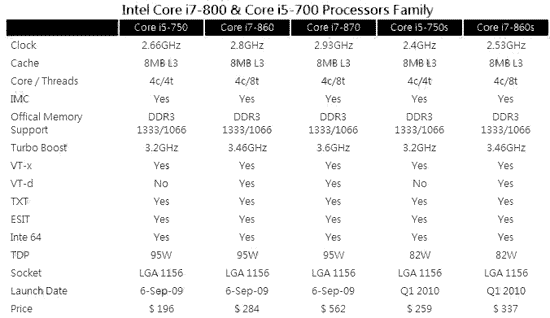 Оба технологических гиганта базируются в Соединенных Штатах и в основном сосредоточены на производстве полупроводниковых устройств, включая процессоры, материнские платы графических процессоров, наборы микросхем и т. д. Корпорация Intel была основана Гордоном Муром и Робертом Нойсом 18 июля 1968 года в Калифорнии, США. Ее современные продукты и превосходство в индустрии процессоров для компьютеров не имеют себе равных. Intel производит не только процессоры, но и суперкомпьютеры, твердотельные накопители, микропроцессоры и даже беспилотные автомобили.
Оба технологических гиганта базируются в Соединенных Штатах и в основном сосредоточены на производстве полупроводниковых устройств, включая процессоры, материнские платы графических процессоров, наборы микросхем и т. д. Корпорация Intel была основана Гордоном Муром и Робертом Нойсом 18 июля 1968 года в Калифорнии, США. Ее современные продукты и превосходство в индустрии процессоров для компьютеров не имеют себе равных. Intel производит не только процессоры, но и суперкомпьютеры, твердотельные накопители, микропроцессоры и даже беспилотные автомобили.
Процессоры классифицируются по поколениям и тактовым частотам. В настоящее время последнего поколения в процессорах Intel — это 9-е поколение.0011 11 поколение . Используемые модели процессоров: Intel Core i3, i5, i7 и i9 . Знание типа процессора поможет вам в играх, обновлении оборудования, совместимости приложений и т. д. Итак, давайте узнаем, как проверить поколение ноутбука.
Это самый простой и легкий способ определить поколение ноутбука. Вот как проверить поколение процессора Intel для ноутбука с помощью настроек Windows:
1. Нажмите Windows + клавиши X , чтобы открыть Меню опытного пользователя Windows .
2. Щелкните здесь System , как показано на рисунке.
3. Откроется раздел О из Настройки . Теперь в разделе Спецификации устройства обратите внимание на детали процессора, как показано ниже.
Примечание: Первая цифра в серии обозначает поколение процессора. На картинке выше из 8250U 8 представляет 8 th Поколение Процессор Intel Core i5 .
Читайте также: 11 бесплатных инструментов для проверки работоспособности и производительности SSD
Способ 2: через системную информацию Это еще один быстрый способ, с помощью которого можно найти подробную информацию о системном программном обеспечении и конфигурации оборудования.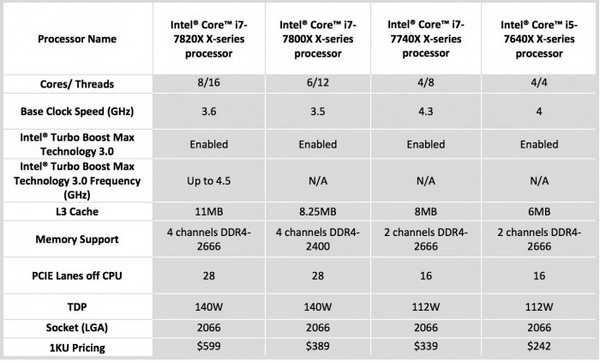 Вот как проверить поколение процессора Intel для ноутбука в Windows 10:
Вот как проверить поколение процессора Intel для ноутбука в Windows 10:
1. Нажмите на строку поиска Windows и введите системную информацию . Затем нажмите Открыть , как показано на рисунке.
2. Отметьте нужные детали по сравнению с категорией Процессор в разделе Сводка системы .
Способ 3: через диспетчер задачВот как проверить поколение процессора Intel на ноутбуке с помощью диспетчера задач:
1. Откройте диспетчер задач , одновременно нажав клавиши Ctrl + Shift + Esc .
2. Перейдите на вкладку Performance и найдите CPU .
3. Здесь будут указаны сведения о вашем процессоре, как показано ниже.
Примечание:


